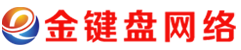1、如何实现关机时清空页面文件打开“控制面板”,单击“管理工具→本地安全策略→本地策略→安全选项”,双击其中“关机:清理虚拟内存页面文件”一项,单击弹出菜单中的“已启用”选项,单击“确定”即可。
2、如何自行配置WindowsXP的服务
如果你是在单机使用WindowsXP,那么很多服务组件是根本不需要的,额外的服务程序影响了系统的速度,完全可将这些多余的服务组件禁用。单击“开始→控制面板→管理工具→服务”,弹出服务列表窗口,有些服务已经启动,有些则没有。我们可查看相应的服务项目描述,对不需要的服务予以关闭。如“Alerter”,如果你未连上局域网且不需要管理警报,则可将其关闭。
3、Smartdrv程序有什么作用
现象:在许多有关WindowsXP安装的介绍文章中都提到:“如果在DOS下安装WindowsXP非常慢,肯定是安装前未运行Smartdrv.exe。我想问这个Smartdrv.exe文件有什么饔?具体如何使用?
Smartdrv.exe这个文件对于熟悉DOS的朋友肯定很清楚,主要作用是为磁盘文件读写增加高速缓存。大家知道内存的读写速度比磁盘高得多,如果将内存作为磁盘读写的高速缓存可以有效提高系统运行效率。Smartdrv.exe这个文件在Windows各个版本的安装光盘中或是硬盘上的Windows/command/里都有,只有几十KB,把这个文件复制到软盘下,启动系统后直接运行这个程序(可以不加参数,该程序会自动根据内存大小分配适当的内存空间作为高速缓存),再安装WindowsXP即可。另外提醒大家,这个程序在安装完Windows后,不要运行,否则Windows可用内存将减少。
4、Win32k.sys是什么文件
现象:我刚装了WindowsXP,可是接下去再装毒霸就发现病毒,位于F:WINNTSYSTEM32里的Win32k.sys文件,删又不可删,隔离又不行,在Windows98下或DOS下删就会导致WindowsXP不可启??胛矢梦募?歉墒裁从玫模?惺裁捶椒ń饩觯?
这个文件是WindowsXP多用户管理的驱动文件。在X:WindowsSystem32Dllcache目录下有此文件的备份。只要将此备份拷到X:WindowsSystem32下替代带病毒的文件即可。做一张Windows98启动盘,并将Attrib.exe文件拷入软盘,此文件在装有Windows98的机器上的X:WindowsCommand目录下。在BIOS的AdvancedBIOSFeatures中将启动顺序调整为从A盘启动,进入DOS后,进入X:WindowsSystem32目录,输入Attribshrwin32k.sys,再进入X:WindowsSystem32dllcache目录下输入同样命令,再用copywin32k.sysX:windowsSystem32覆盖原文件,再重新启动即可。
5、WindowsXP的开机菜单有什么含义
现象:很近我安装了WindowsXP操作系统,我知道在启动时按F8键或当计算机不能正常启动时,就会进入WindowsXP启动的高级选项菜单,在这里可以选择除正常启动外的8种不同的模式启动WindowsXP。请问这些模式分别代表什么意思?
(1)安全模式:选用安全模式启动WindowsXP时,系统只使用一些很基本的文件和驱动程序启动。进入安全模式是诊断故障的一个重要步骤。如果安全模式启动后无法确定问题,或者根本无法启动安全模式,那你就可能需要使用紧急修复磁盘ERD的功能修复系统了。
(2)网络安全模式:和安全模式类似,但是增加了对网络连接的支持。在局域网环境中解决WindowsXP的启动故障,此选项很有用。
(3)命令提示符的安全模式:也和安全模式类似,只使用基本的文件和驱动程序启动WindowsXP。但登录后屏幕出现命令提示符,而不是Windows桌面。
(4)启用启动日志:启动WindowsXP,同时将由系统加载的所有驱动程序和服务记录到文件中。文件名为ntbtlog.txt,位于Windir目录中。该日志对确定系统启动问题的准确原因很有用。
(5)启用VGA模式:使用基本VGA驱动程序启动WindowsXP。当安装了使WindowsXP不能正常启动的新显卡驱动程序,或由于刷新频率设置不当造成故障时,这种模式十分有用。当在安全模式下启动WindowsXP时,只使用很基本的显卡驱动程序。
(6)很近一次的正确配置:选择“使用‘很后一次正确的配置’启动WindowsXP”是解决诸如新添加的驱动程序与硬件不相符之类问题的一种方法。用这种方式启动,WindowsXP只恢复注册表项HklmSystemCurrentControlSet下的信息。任何在其他注册表项中所做的更改均保持不变。
(7)目录服务恢复模式:不适用于WindowsXPProfessional。这是针对WindowsXPServer操作系统的,并只用于还原域控制器上的Sysvol目录和ActiveDirectory目录服务。
(8)调试模式:启动WindowsXP,同时将调试信息通过串行电缆发送到其他计算机。如果正在或已经使用远程安装服务在你的计算机上安装WindowsXP,可以看到与使用远程安装服务恢复系统相关的附加选项。
6、如何彻底删除XP
现象:我装了WindowsMe和WindowsXP双系统,都是FAT32格式。C盘装WindowsMe,E盘装WindowsXP。昨天,WindowsXP系统丢失了SYSTEM32.DLL,启动不了。于是我在进入WindowsMe系统内,在E盘直接删除WindowsXP。但是,每次开机都出现多系统启动菜单,供选择。我该怎样才可以彻底删除XP?
用一张Windows9x/Me的启动盘启动,在“A:”下输入“SYSC:”,给C盘重新传系统即可。
7、如何处理WindowsXP不能自动关机现象
现象:我的WindowsXP有时候不能自动关闭电脑,请问应该怎么办?
安装完WindowsXP之后,有些计算机在单击关闭电脑之后并不能自动关闭,而需像以前的AT电源一样手动关闭。这主要是WindowsXP未启用高级电源管理。修正方法:单击“开始→控制面板→性能和维护→电源选项”,在弹出的电源选项属性设置窗口中,单击“高级电源管理”并勾选“启用高级电源管理支持”。
8、如何创建“锁定计算机”的快捷方式
因有急事而需要离开,但又不希望电脑进行系统注销,该怎么办?你完全可以通过双击桌面快捷方式来迅速锁定键盘和显示器,且无需使用“Ctrl+Alt+Del”组合键或屏幕保护程序。操作方法:在桌面上单击鼠标右键,在随后出现的快捷菜单上指向“新建”,并选择“快捷方式”。接着,系统便会启动创建快捷方式向导。请在文本框中输入下列信息:rundll32.exeuser32.dll,LockWorkStation,单击“下一步”。输入快捷方式名称。你可将其命名为“锁定工作站”或选用你所喜欢的任何名称,单击“完成”。你还可对快捷方式图标进行修改(我很喜欢的一个是由Shell32.dll所提供的挂锁图标)。如需修改快捷方式图标,请执行下列操作步骤:右键单击“快捷方式”,并在随后出现的快捷菜单上选择“属性”。选择“快捷方式”选项卡,接着,单击“更改图标”按钮。在以下文件中查找图标文本框中,输入Shell32.dll,单击“确定”。从列表中选择所需图标,并单击“确定”。你还可为快捷方式指定一组快捷键,比如“Ctrl+Alt+L”。这种做法虽然只能帮助你节省一次击键,但却可使操作变得更加灵便。如需添加快捷键组合,请执行下列操作步骤:右键单击“快捷方式”,并在随后出现的快捷菜单上选择“属性”。选择“快捷方式”选项卡,在快捷键文本框中,输入任何键值,而WindowsXP则会将其转换成快捷键组合(一般应采取Ctrl+Alt+任意键的形式)。如欲锁定键盘和显示器,只需双击相关快捷方式或使用所定义的快捷键即可。
9、如何调整桌面图标颜色质量
在桌面空白处单击鼠标右键,在打开的“显示属性”对话框中选择“设置”选项卡,通过“颜色质量”下拉列表你可以调整计算机的颜色质量。你也可以通过编辑注册表来调整桌面图标的颜色质量,具体操作步骤:
打开注册表编辑器,进入HKEY_CURRENT_USERControlPanelDesktopWindowMetrics子键分支,双击ShellIconBPP键值项,在打开的“编辑字符串”对话框中,“数值数据”文本框内显示了桌面图标的颜色参数,系统默认的图标颜色参数为16。这里提供的可用颜色参数包括:4表示16种颜色,8表示256种颜色,16表示65536种颜色,24表示1600万种颜色,32表示TrueColor(真彩色)。你可以根据自己的不需要选择和设置你的桌面图标颜色参数。单击“确定”关闭“编辑字符串”对话框。注销当前用户并重新启动计算机后设置就生效。
在桌面空白处单击鼠标右键,在打开的“显示属性”对话框中选择“外观”选项卡,在这里你可以方便地对整个桌面、窗口或者其他项目的字体和图标大小进行调整。
不过,用这种方式设置图标大小有一定局限性,比如,用户只能选择系统已经提供的桌面大小方案,不能自己任意设置桌面图标的大小。如果你想随心所欲地对桌面图标大小进行调整,可以通过编辑注册表来达到目的。具体操作步骤是:打开注册表编辑器,进入HKEY_CURRENT_USERControlPanelDesktopWindowMetrics子键分支,双击ShellIconSize键值项,在打开的“编辑字符串”对话框中,“数值数据”文本框内显示了桌面图标的大小参数,系统默认29,用户可以根据自己的需要设置参数大小(参数越大,桌面图标也越大),然后单击“确定”关闭“编辑字符串”对话框。当你注销当前用户并重新启动计算机后设置就生效。
10、如何对系统声音进行选择与设置
系统声音的选择与设置就是为系统中的事件设置声音,当事件被激活时系统会根据用户的设置自动发出声音提示用户。选择系统声音的操作步骤如下:
(1)在“控制面板”窗口中双击“声音及音频设备”图标,打开“声音及音频设备”属性对话框,它提供了检查配置系统声音环境的手段。这个对话框包含了音量、声音、音频、语声和硬件共5个选项卡。
(2)在“声音”选项卡中,“程序事件”列表框中显示了当前WindowsXP中的所有声音事件。如果在声音事件的前面有一个“小喇叭”的标志,表示该声音事件有一个声音提示。要设置声音事件的声音提示,则在“程序事件”列表框中选择声音事件,然后从“声音”下拉列表中选择需要的声音文件作为声音提示。
(3)用户如果对系统提供的声音文件不满意,可以单击“浏览”按钮,弹出浏览声音对话框。在该对话框中选定声音文件,并单击“确定”按钮,回到“声音”选项卡。
(4)在WindowsXP中,系统预置了多种声音方案供用户选择。用户可以从“声音方案”下拉表中选择一个方案,以便给声音事件选择声音。
(5)如果用户要自己设置配音方案,可以在“程序事件”列表框中选择需要的声音文件并配置声音,单击“声音方案”选项组中的“另存为”按钮,打开“将方案存为”对话框。在“将此配音方案存为”文本框中输入声音文件的名称后,单击“确定”按钮即可。如果用户对自己设置的配音方案不满意,可以在“声音方案”选项组中,选定该方案,然后单击“删除”按钮,删除该方案。
(6)选择“音量”选项卡,打开“音量”选项卡。你可以在“设备音量”选项组中,通过左右调整滑块改变系统输出的音量大小。如果希望在任务栏中显示音量控制图标,可以启用“将音量图标放入任务栏”复选框。
(7)你想调节各项音频输入输出的音量,单击“设备音量”区域中的“高级”按钮,在弹出的“音量控制”对话框里调节即可。这里列出了从总体音量到CD唱机、PC扬声器等单项输入输出的音量控制功能。你也可以通过选择“静音”来关闭相应的单项音量。
(8)单击“音量”选项卡中的“扬声器设置”区域中的“高级”按钮后,在弹出的“高级音频属性”对话框你可以为自己的多媒体系统设定很接近你的硬件配置的扬声器模式。
(9)在“高级音频属性”对话框中选择“性能”选项卡,这里提供了对音频播放及其硬件加速和采样率转换质量的调节功能。要说明的是,并不是所有的选项都是越高越好,你需要根据自己的硬件情况进行设定,较好的质量通常意味着较高的资源占有率。
设置完毕后,单击“确定”按钮保存设置。
11、如何分配临时管理权限
许多程序在安装过程中都要求你具备管理权限。这里介绍了一种以普通用户身份登录的情况下,临时为自己分配管理权限的简单方法。在右键单击程序安装文件的同时按住“Shift”键。在随后出现的快捷菜单中单击“运行方式”,输入具有相应管理权限的用户名和密码。这种方式对于开始菜单上的应用程序同样适用。
12、如何关闭WindowsXP的自动播放功能
一旦你将多媒体光盘插入驱动器,自动运行就会从驱动器中读取数据,这会造成程序的设置文件和在音频媒体上的音乐立即开始。你可以用下面这个办法关闭这个功能:打开“开始→运行”,在对话框中输入“gpedit.msc”命令,在出现“组策略”窗口中依次选择“在计算机配置→管理模板→系统”,双击“关闭自动播放”,在“设置”选项卡中选“已启用”选项,很后单击“确定”按钮即可(图132)。
13、如何恢复被破坏的系统引导文件
现象:我只安装了WindowsXP系统,但在开机时显示“BOOT.INI非法,正从C:WINDOWS启动”,然后就进入了启动状态,并且也能照样工作,请问这是怎么一回事,能否在不重装系统的情况下使系统恢复到正常启动状态?
出现这种情况是因为C盘下面的“Boot.ini”文件被破坏了。但是由于你的机器中只有一个操作系统,当然它就是默认的操作系统,即使“Boot.ini”文件被破坏了,也将自动地引导该系统进行装载。
解决的办法是建立一个“Boot.ini”文件即可。其内容为:
[BootLoader]
Default=C:
[OperatingSystems]
C:=“MicrosoftWindowsxp”
14、如何恢复输入法图标
现象:本人使用WindowsXP中文版,不慎使任务栏隐藏了输入法图标,请问该如何恢复输入法图标。
打开“控制面板”,双击“区域和语言选项”图标,进入“区域和语言选项”对话框,选择“语言”选项卡,单击“详细信息”按钮,在弹出的对话框中单击“语言栏”按钮,在接着出现的“语言栏设置”对话框中勾选“在桌面上显示语言栏”选项。这时候桌面会出现语言栏,单击右上角的很小化按钮,输入法图标就回到任务栏中去了。
15、如何恢复误删除的boot.ini文件
现象:我次装WindowsXP时,重启后没有任何问题。但是由于误操作,删掉了C盘目录下的一个文件(文件名是:boot.ini),然后再重启时每次都显示两行字:“boot.ini是非法的。现在正从C:/Windows/下启动”。然后可以顺利进入WindowsXP。但是速度明显慢了,比没删这个文件时慢了很多,而且,每次都要看见那两行字。请问如何修复?
boot.ini是系统启动时,需要查询的一个系统文件,它告诉启动程序本计算机有几个操作系统、各系统的位置在哪里等信息。重新恢复的方法如下:单击“开始”菜单,依次指向“程序→附件→记事本”,打开“记事本”,在记事本里输入:
[bootloader]
timeout=30
default=multi(0)disk(0)rdisk(0)partition(1)Windows
[operatingsystems]
multi(0)disk(0)rdisk(0)partition(1)Windows=“MicrosoftWindowsXPProfessional”/fastdetect
然后将它保存为名字是boot.ini的文件,并将此文件保存到C盘的根目录下即可。
16、如何加快WindowsXP窗口显示速度
我们可以通过修改注册表来改变窗口从任务栏弹出,以及很小化回归任务栏的动作,步骤如下:打开注册表编辑器,找到HKEY_CURRENT_USERControlPanelDesktopWindowMetrics子键分支,在右边的窗口中找到MinAnimate键值,其类型为REG_SZ,默认情况下此健值的值为1,表示打开窗口显示的动画,把它改为0,则禁止动画的显示,接下来从开始菜单中选择“注销”命令,激活刚才所作的修改即可。
17、如何解决WindowsXP关机出现英文提示
现象:我的WindowsXP关机时会出现一个进度条,并提示“Toreturntowindowsandcheckthestatusoftheprogramclickcancelifyouchoosetoendtheprogramimmediatelyyouwillloseanyunsaveddata.Toendtheprogramnowclickend.”然后就正常关机,但有时却不出现,我想会不会与我的东方影都3的记忆播放有关,但关闭记忆播放功能也无效,请问如何办?
这是因为你关闭WindowsXP时还有程序在运行,请在关机之前保存并关闭一切应用程序。如果直接单击“End”按钮,那么未保存的任务会丢失,这时可以按“Ctrl+Alt+Del”打开任务管理器,然后关闭应用程序。如果在任务管理器列表中为空,那么就在“系统进程”中将它关闭。如果不进行任何操作,那么系统将在进度条到头时自动关闭未关闭的程序并关闭系统。请你在关机之前关闭一切应用程序、系统驻留程序就不会出现这个提示了。当你确定没有任何需要保存的任务时,可以不必理会此对话框。
18、如何控制桌面的图标显示
通常很多用户还是习惯于在桌面上保留“我的文档”及其他经常访问文件夹快捷方式以及经常使用的程序快捷方式。如果你想在桌面上显示“我的电脑”、“我的文档”、“网上邻居”、IE浏览器的快捷方式图标,只需进行如下操作:在桌面单击鼠标右键,在右键菜单中选择“属性”命令,在打开的“显示属性”对话框中选择“桌面”选项卡,单击“自定义桌面”按钮,打开“桌面”项目对话框。在“常规”选项卡的“桌面图标”栏中选择所需项目的复选框,然后单击“确定”返回上一级对话框,再单击“应用”按钮即可。
19、如何删除WindowsXP的“更新”选项
对于大多数的用户来说,WindowsXP的WindowsUpdate功能似乎作用不大,我们可以去掉它,操作步骤如下:打开注册表编辑器,找到HKEY_CURRENT_USERSoftwareMicrosoftWindowsCurrentVersionPoliciesExplorer子键分支,选择“编辑”菜单下的“新建”命令,新建一个类型为REG_DWord的值,名称为NoCommonGroups,双击新建的NoCommonGroups子键,在“编辑字符串”文本框中输入键值“1”,然后单击“确定”按钮并重新启动系统即可。
20、如何设置音频属性
打开“控制面板”,双击“声音及音频设备”图标,在“声音及音频设备属性”对话框中,选择“音频”选项卡,在该选项卡中,你可以看到与“声音播放”、“录音”和“MIDI音乐播放”有关的默认设备。当你的计算机上安装有多个音频设备时,就可以在这里选择应用的默认设备,并且还可以调节其音量及进行高级设置。
进行音频设置的操作步骤如下:
(1)在“声音播放”选项组中,从“默认设备”下拉列表中选择声音播放的首选设备,一般使用系统默认设备。
(2)用户如果希望调整声音播放的音量,可以单击“音量控制”窗口,在该窗口中,将音量控制滑块上下拖动即可调整音量大小。
(3)在该窗口中,用户可以为不同的设备设置音量。例如,当用户在播放CD时,调节“CD音频”选项组中的音量控制滑块,可以改变播放CD的音量;当用户播放MP3和WAV等文件时,用户还可以在“音量控制”窗口进行左右声道的平衡、静音等设置。
(4)用户如果想选择扬声器或设置系统的播放性能,可以单击“声音播放”选项组中的“高级”按钮,打开“高级音频属性”对话框,在“扬声器”和“性能”选项卡可以分别为自己的多媒体系统设定很接近你的硬件配置的扬声器模式及调节音频播放的硬件加速功能和采样率转换质量。
(5)在“录音”选项组中,可以从“默认设备”下拉列表中选择录音默认设备。单击“音量”按钮,打开“录音控制”对话窗口。用户可以在该窗口中改变录音左右声道的平衡状态以及录音的音量大小。
(6)在“MIDI音乐播放”选项组中,从“默认设备”下拉列表中选择MIDI音乐播放默认设备。单击“音量”按钮,打开“音量控制”窗口调整音量大小。
(7)如果用户使用默认设备工作,可启用“仅使用默认设备”复选框。设置完毕后,单击“应用”按钮保存设置。
21、如何设置语声效果
用户在进行语声的输入和输出之前,应对语声属性进行设置。在“声音和音频设备属性”对话框中,选择“语声”选项卡,在该选项卡中,用户不但可以为“声音播放”和“录音”选择默认设备,而且还可调节音量大小及进行语声测试。
(1)在“声音播放”选项组中,从“默认设备”下拉列表中选择声音播放的设备,单击“音量”按钮,打开“音量控制”窗口调整声音播放的音量。要设置声音播放的高级音频属性,单击“高级”按钮完成设置。
(2)在“录音”选项组中,从“默认设备”下拉列表中选择语声捕获的默认设备,单击“音量”按钮,打开“录音控制”窗口调整语声捕获的音量。要设置语声捕获的高级属性,单击“高级”按钮完成设置。
(3)单击“测试硬件”按钮,打开“声音硬件测试向导”对话框,该向导测试选定的声音硬件是否可以同时播放声音和注册语声。注释:要确保测试的准确性,在测试之前必须关闭使用麦克风的所有程序,如语声听写或语声通信程序。
(4)单击“下一步”按钮,向导开始测试声音硬件,并通过对话框显示检测进度。
(5)检测完毕后,打开“正在完成声音硬件测试向导”对话框,通告用户检测结果,单击“完成”按钮关闭对话框。
(6)设置完毕后,单击“确定”按钮保存设置。
22、如何手动使计算机进入休眠状态
现象:请问如何用手动方式使WindowsXP的计算机进入休眠状态?
休眠功能是WindowsXP提供的一项非常酷的特性,它“隐藏”在ShutDown(关机)对话框中。如果你的计算机支持休眠功能,那么借助以下技巧,可通过手动方式使其进入休眠状态。如需以手动方式使你的计算机进入休眠状态,请执行以下操作步骤:选择“开始→关闭计算机”,在关闭Windows对话框中,选择“休眠”。当你的计算机进入休眠状态后,内存中的内容将保存到硬盘上。当你将计算机唤醒时,进入休眠状态前打开的所有程序与文档都将恢复到桌面上。如需在你的计算机上激活休眠支持特性,请执行以下操作步骤:你必须以管理员、Administrators或PowerUsers组成员的身份登录。如果你的计算机与某个网络建立了连接,那么网络策略设置可能会导致这一操作过程无法实现。单击“开始→控制面板→性能和维护→电源选项”,选择“休眠”选项卡,选中“启用休眠”,单击“确定”关闭电源选项对话框。如果休眠选项卡不可用,则说明你的硬件设备无法支持该特性。
23、如何提高WindowsXP的启动速度
使用微软提供的“Bootvis”软件可以有效地提高WindowsXP的启动速度。这个工具是微软内部提供的,专门用于提升WindowsXP启动速度。下载解压缩到一个文件夹下,并在“Options”选项中设置使用当前路径。之后从“Trace”选项下拉菜单中选择跟踪方式。该程序会引导WindowsXP重新启动,并记录启动进程,生成相关的BIN文件。之后从Bootvis中调用这个文件,从Trace项下拉菜单中选择“Optimizesystem”命令即可。
WindowsXP虽然提供了一个非常好的界面外观,但这样的设置也在极大程度上影响了系统的运行速度。如果你的电脑运行起来速度不是很快,建议将所有的附加桌面设置取消,也就是将WindowsXP的桌面恢复到Windows2000样式。
设置的方法非常简单:在“我的电脑”上单击鼠标右键,选择“属性”,在“高级”选项卡中单击“性能”项中的“设置”按钮,在关联界面中选择“调整为好性能”复选框即可。
此外,一个对WindowsXP影响重大的硬件就是内存。使用256MB内存运行WindowsXP会比较流畅,512MB的内存可以让系统运行得很好。如果条件允许,好增大内存。
24、如何为WindowsXP减肥
WindowsXP比以往的任何Windows系统都要庞大,其硬盘空间需求1.5GB。虽然相对于能跑WindowsXP的主流电脑来说,一般都拥有10GB以上的硬盘,但一些电脑发烧友有时还是乐于减少WindowsXP的体积。
(1)删除驱动备份:WindowsDrivercachei386目录下的Driver.cab文件(73MB)。
(2)删除Help文档(减掉40多MB)。
(3)删除WindowsIme下不用的输入法(日文、韩文、约80MB)。
(4)把我的文件、IE的临时文件夹转到其他硬盘(分区)。
(5)把虚拟内存转到其他硬盘(分区)。
25、如何卸载WindowsXP
现象:我原来使用的操作系统是Windows98,很近听说WindowsXP非常好,就安装了该系统。次安装是从Windows98中安装,装完后觉得不太好,就格式化WindowsXP的分区后重新从DOS安装到D盘,安装完后发现多重启动菜单有三项(次装的WindowsXP那一项还在),请问如何删除多余的一项?另外,如果我要删除WindowsXP,除了格式化D盘外,怎样才能将它彻底删除?
Windows98和WindowsXP双系统的启动菜单是由C盘根目录下的一个文件来控制的,通过修改该文件可以更改启动菜单。要想删除多余的WindowsXP项目,你可以打开C盘根目录下的boot.ini文件,其中有两行重复的“multi(0)…”,删除其中一行即可。要想彻底删除WindowsXP,除了格式化它所在分区之外,你还必须按下面的方法删除多重启动菜单和多余的系统文件:
(1)制作一张Windows98启动盘,并将Windows98下的sys.com文件拷入该系统盘。
(2)用该启动盘启动,在A:下执行sysC:命令。
(3)删除C盘根目录下多余的文件,这些文件包括:boot.ini、bootfont.bin、bootsect.dos、ntdetect.com、pagefile.sys等。
26、如何隐藏桌面图标
在WindowsXP中增加了隐藏桌面图标的功能,你只需用鼠标单击桌面空白处,在弹出的右键菜单中选定“排列图标”命令,然后在其下一级级联菜单中取消对“显示桌面图标”命令的选定,系统就会自动将所有桌面图标隐藏。
如果桌面上图标数量较多,可以用以下方法重新排列图标:在桌面空白区域单击鼠标右键,在弹出菜单中选择“排列图标”,然后在下一级菜单中单击图标排列规则即可。
利用WindowsXP的“桌面清理”功能,可将你桌面上不使用的图标清理掉。方法是:在上面的“桌面”项目对话框的“常规”选项卡中,如果你选中“每60天运行桌面清理向导”复选框,系统就会每60天自动运行一次桌面清理向导,帮你清理掉桌面上不使用的图标。如果你单击“现在清理桌面”按钮,则系统会立即打开桌面清理向导,将你不使用的快捷方式图标移到一个名为“未使用的桌面快捷方式”的桌面文件夹中。该向导不移动、更改和删除任何程序,如果你想将某个图标重新移回桌面,可以从“未使用的桌面快捷方式”的桌面文件夹中将其还原。
27、如何在WindowsXP中进行繁体字输入
使用微软拼音3.0可以进行繁体字输入,你可在系统中选择微软拼音输入法,单击“选项”并在其中选中简、繁转换项,这时输入法状态条中就会有简、繁转换按钮,需要使用它切换即可进行繁体字输入了。
当然还有其它更多的方法,就不再一一详述了。
28、如何找回两台电脑相连图标
现象:我的电脑装的是WindowsXP,在上网时系统托盘内的两台电脑相连的小图标不见了,使我经常不知道是否在线。请问应如何将它恢复?
小图标不见了的原因在于网络连接的属性设置不对。在Windows98中拨号连接上互联网后,该连接的小图标将自动显示在任务栏上。如果小图标不见了,可右击“我的连接”,选择“属性→设置→选项”,选中“显示调制解调器状态”即可恢复。在Windows2000和WindowsXP中,用户可以控制和设置连接图标的显示和隐藏功能。具体的方法是打开拨号连接或者网络连接的“属性”对话框,然后选中或者清除“连接后在通知区域显示图标”复选框,就可以实现该图标的显示或隐藏了。
29、如何制作自动系统恢复软盘
现象:我在WindowsXP下未找到制作紧急修复磁盘的界面,请问如何制作?另外我的Windows98每次启动时都提示输入用户名与密码,请问如何消除?
WindowsXP的紧急修复磁盘准确的名称应该是“自动系统恢复(ASR)软盘”,它可以备份那些启动系统所需的系统文件。制作方法是:单击“开始→所有程序→附件→系统工具”,然后单击“备份”,单击备份工具向导中的“高级模式”按钮。在“工具”菜单上,单击“ASR向导”;然后按照屏幕上的提示进行操作即可(注意:事先应准备好保存系统设置的1.44MB的空软盘)。使用方法也很简单:将WindowsXP系统的安装光盘插入CD驱动器中,重新启动计算机。在出现安装界面时,按F2,系统将提示你插入以前创建的ASR软盘(ASR不会还原数据文件)。请按照屏幕上的向导进行操作即可自动恢复系统。另外,即使没有“自动系统恢复(ASR)软盘”,也可以使用“修复”功能恢复WindowsXP系统引导菜单,只是某些个人的特殊设置会被恢复成默认设置,使用“自动系统恢复(ASR)软盘”则不会。
Windows98每次启动时都提示输入用户名与密码,可以按“Esc”键进入Windows98桌面,这时可以将Windows目录下的密码文件*.Pwl删除。例如用户名为“qq”,相应的密码文件就是“qq.pwl”,找到它并删除它,然后重新启动电脑,在出现登录窗口时输入原来的用户名“qq”,密码不填,这样就可以消除了。
荆门市金键盘网络技术有限公司,地址:泉口一路63号,电话:135-9793-6729
鄂ICP备15021394号  鄂公网安备 42080202000135号
鄂公网安备 42080202000135号